Kuidas taastada töölaua ikoone opsüsteemides Windows 10 ja 11
Microsoft Windows 10 Windows 11 Kangelane / / June 01, 2022

Viimati värskendatud
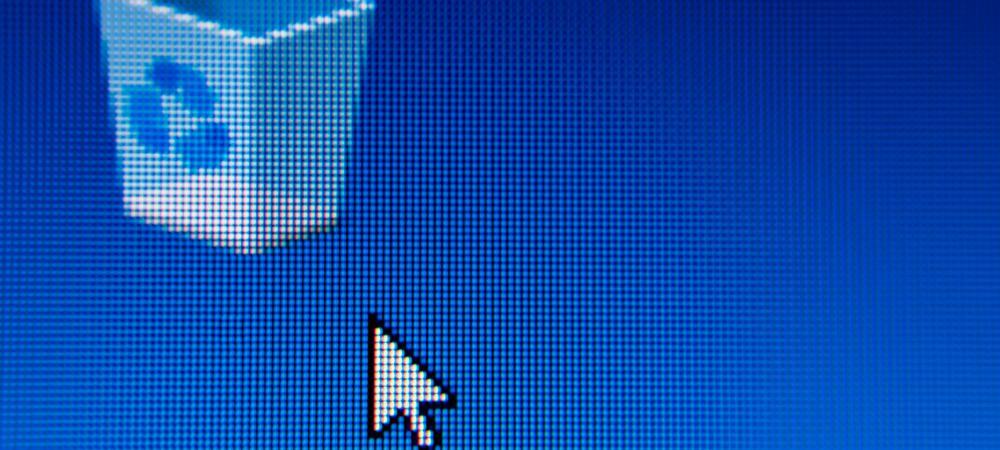
Saate luua töölauaikooni peaaegu kõige jaoks oma Windowsi arvutis. Kui te neid ei näe, peate need taastama. Siin on, kuidas.
Kui seadistate uue Windowsi arvuti, näete oma töölaual tuttavat pilti.
Siin ilmuvad sageli sellised ikoonid nagu prügikast ja Microsoft Edge, mida saate kohe pärast valmisolekut käivitada. Aja jooksul võite hõlpsaks juurdepääsuks lisada ka muid süsteemiikoone.
Kui sa installige oma arvuti puhtalt, soovite taastada töölauaikoonid operatsioonisüsteemides Windows 10 ja 11, mille olete kaotanud. See on aga mõlema Windowsi versiooni puhul lihtne protsess. Siin on, mida peate tegema.
Kuidas taastada töölaua ikoone Windows 11-s
Süsteemiikoonide taastamiseks Windows 11 töölaual tehke järgmist.
- Klõpsake Alusta või vajuta Windowsi võti käivitada Start menüü.
- Valige Seaded menüüst.
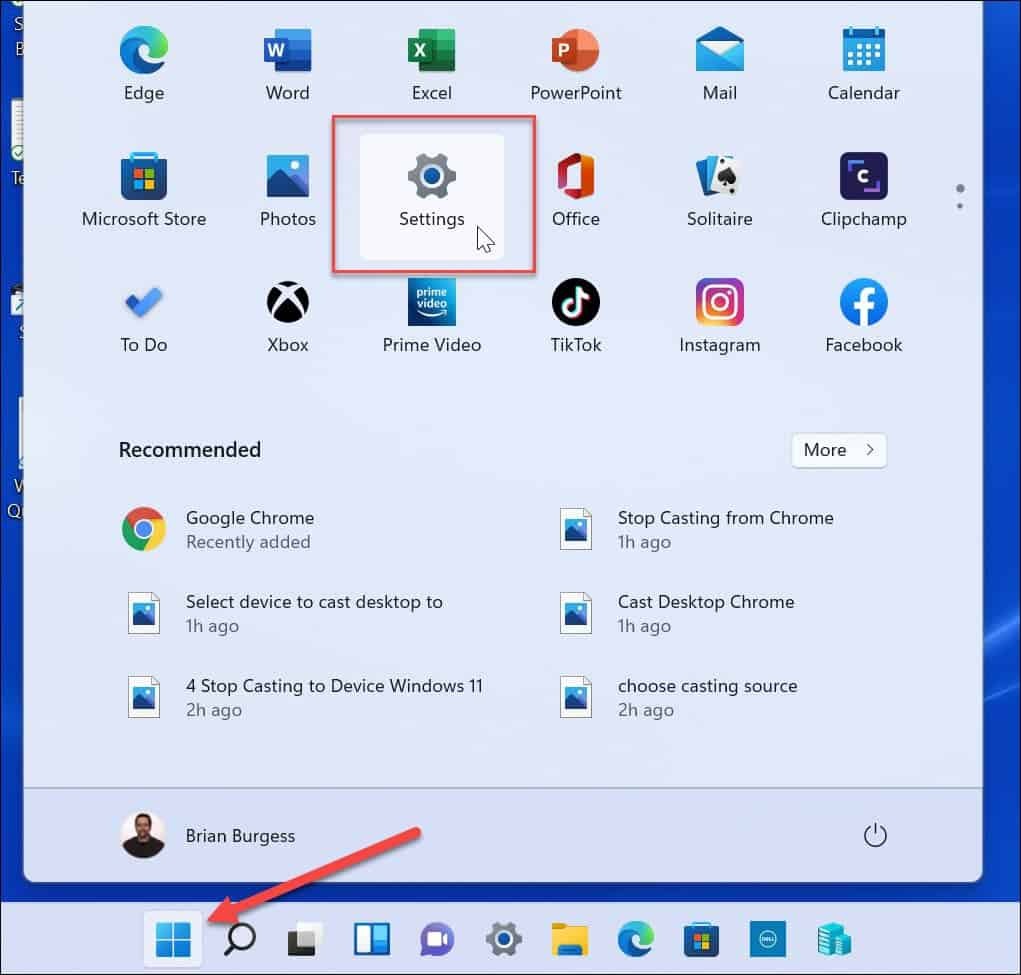
- Kliki Isikupärastamine ja seejärel valige Teemad paremal.
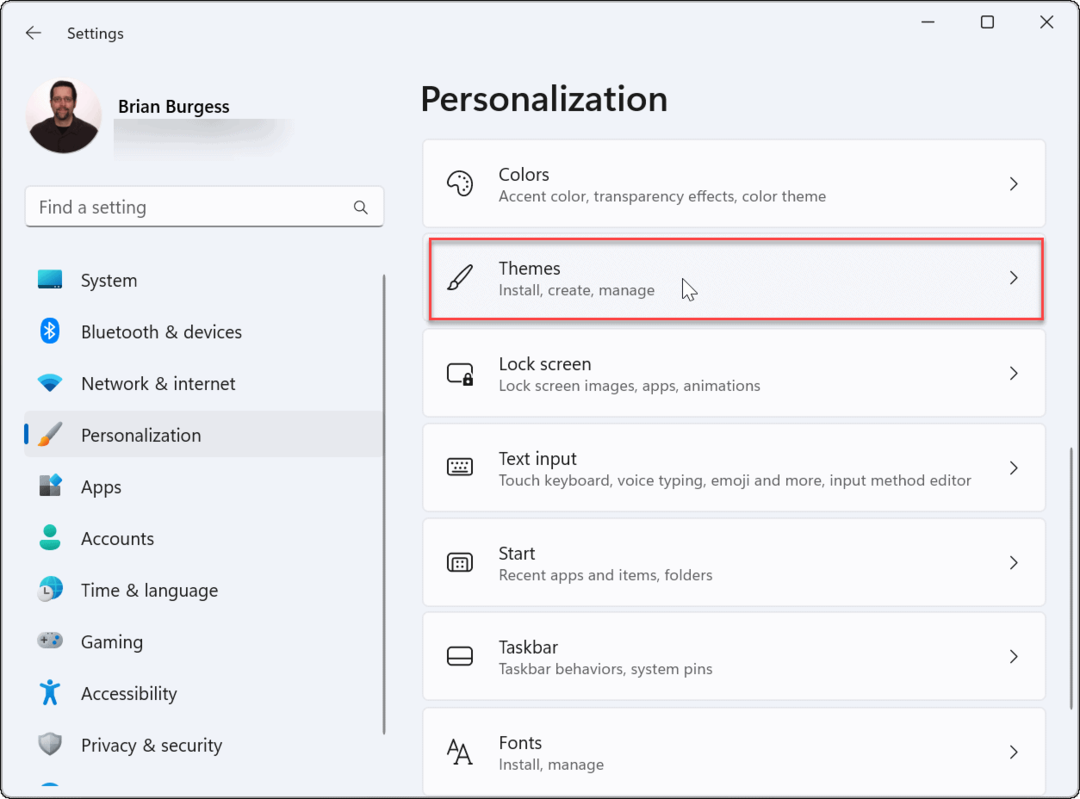
- Kerige alla Teemad jaotist ja klõpsake nuppu Töölaua ikooni seaded valik.

- peal Töölauaikoonide sätted ekraanil valige süsteemiikoonid, mida soovite töölaual kuvada, ja klõpsake nuppu Okei.
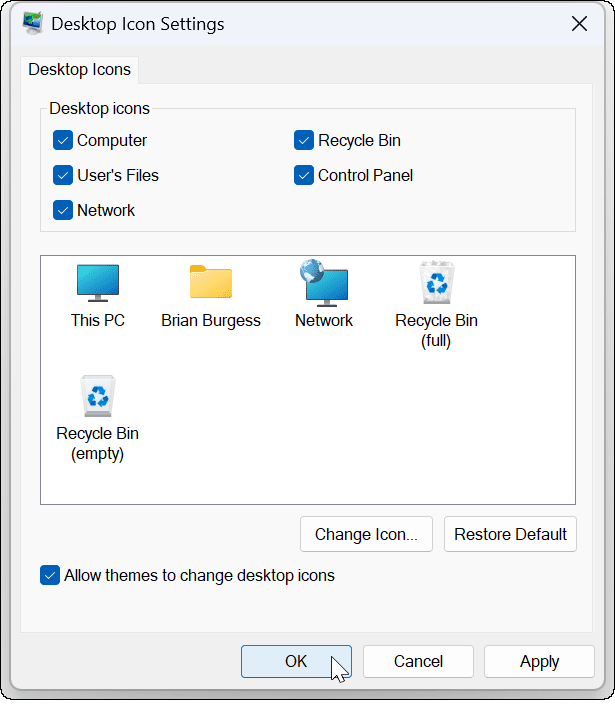
Kuidas taastada töölaua ikoone Windows 10-s
Saate taastada ka Windows 10 töölauaikoone, kuigi toimingud erinevad Windows 11-st.
Ikoonide taastamiseks operatsioonisüsteemis Windows 10 tehke järgmist.
- Klõpsake Alusta või vajuta Windowsi võti käivitada Start menüü.
- Klõpsake Seaded menüüst.
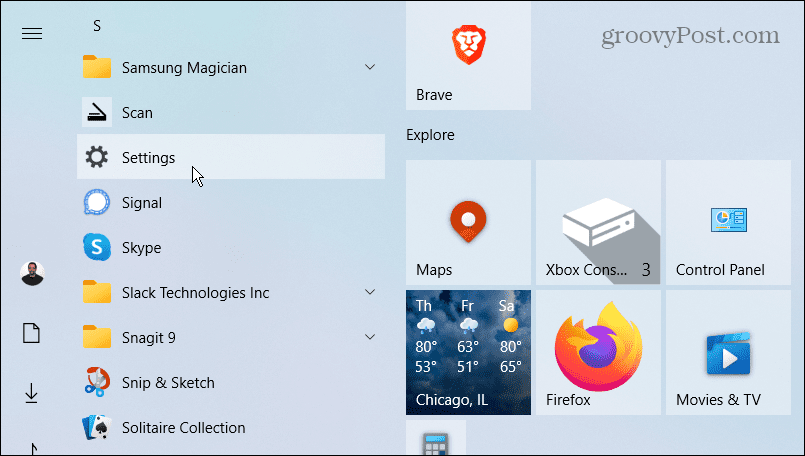
- Valige Isikupärastamine alates Seaded menüü.
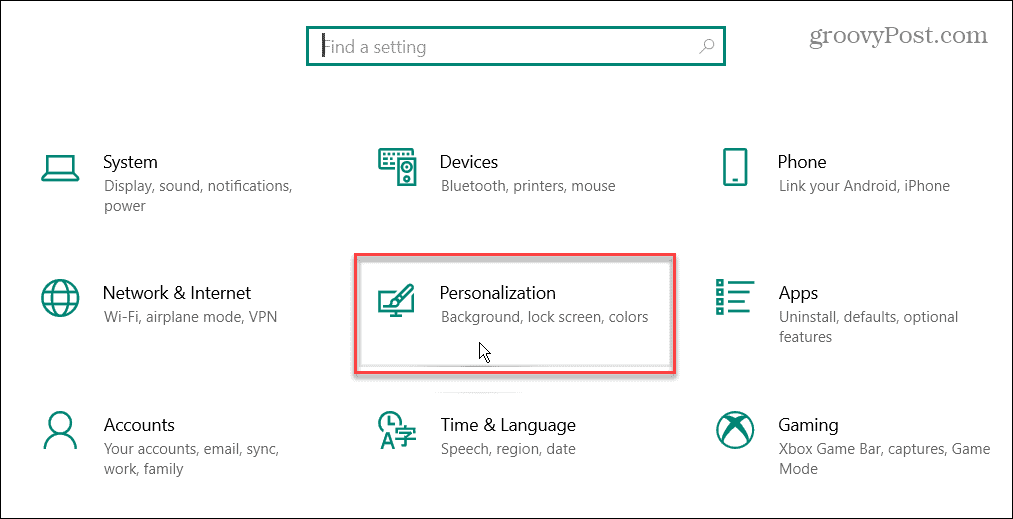
- Valige Teemad ja klõpsake nuppu Töölaua ikooni seaded link paremal vasakul küljel.
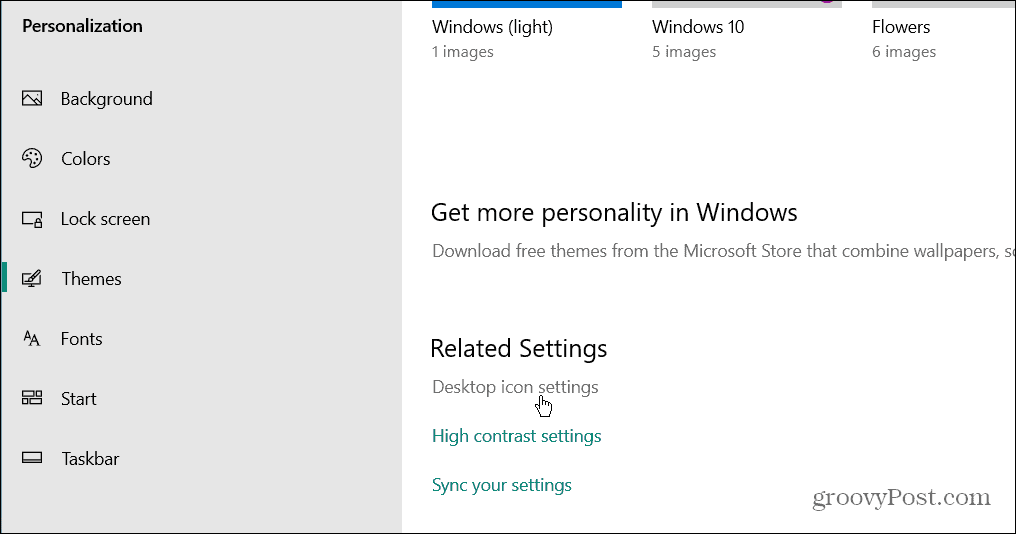
- Märkige kõik süsteemiikoonid, mida soovite töölaual kuvada, ja klõpsake nuppu Okei.
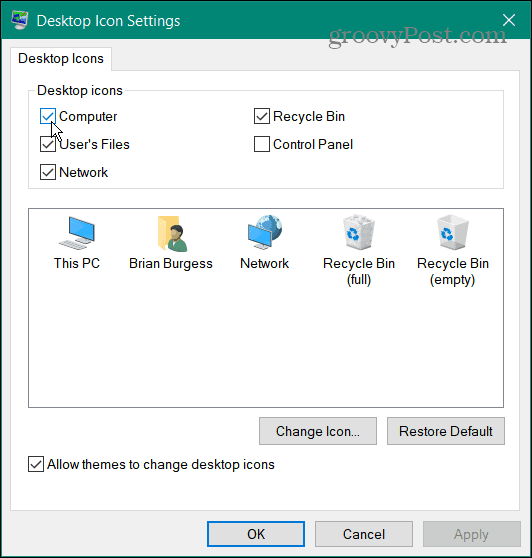
Operatsioonisüsteemides Windows 10 ja 11 saate valida menüüst See arvuti, Kasutaja failid, Võrk, Prügikast ja Juhtpaneel. Te ei pea neid kõiki kontrollima – ainult neid, mida soovite töölaual kuvada.
See valik teeb kuvada pärand töölaua ikoone (kuigi neil on uus kujundus). Kui tuginete süsteemiikoonidele, on kasulik, kui need on hõlpsaks juurdepääsuks töölaual.
Kuidas taastada kõik Windowsi töölauaikoonid
Süsteemiikoonide taastamine töölauale on piisavalt lihtne, aga mis siis, kui kõik ikoonid on kadunud? Näiteks võite ühel päeval arvuti taha istuda ja mõista, et nad kõik puuduvad.
Taastage kõik töölauaikoonid opsüsteemis Windows 11
Kõigi töölauaikoonide taastamiseks operatsioonisüsteemis Windows 11 toimige järgmiselt.
- Paremklõpsake töölaua tühjal alal ja valige Vaade > Kuva töölauaikoonid menüüst.
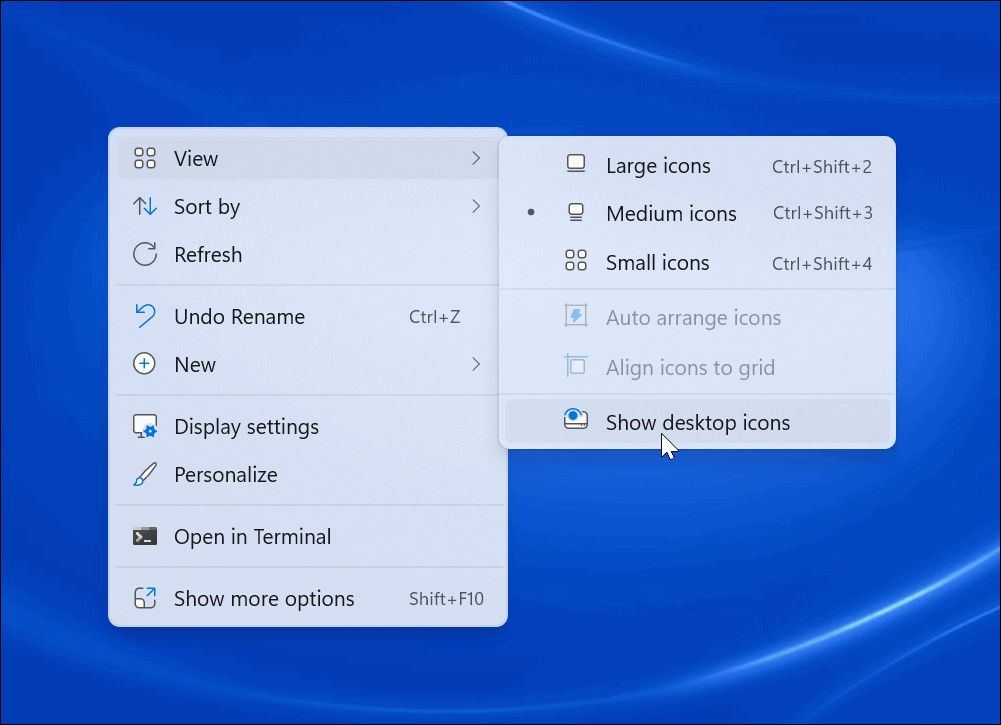
- Kõik teie ikoonid peaksid nüüd teie töölaual ilmuma.
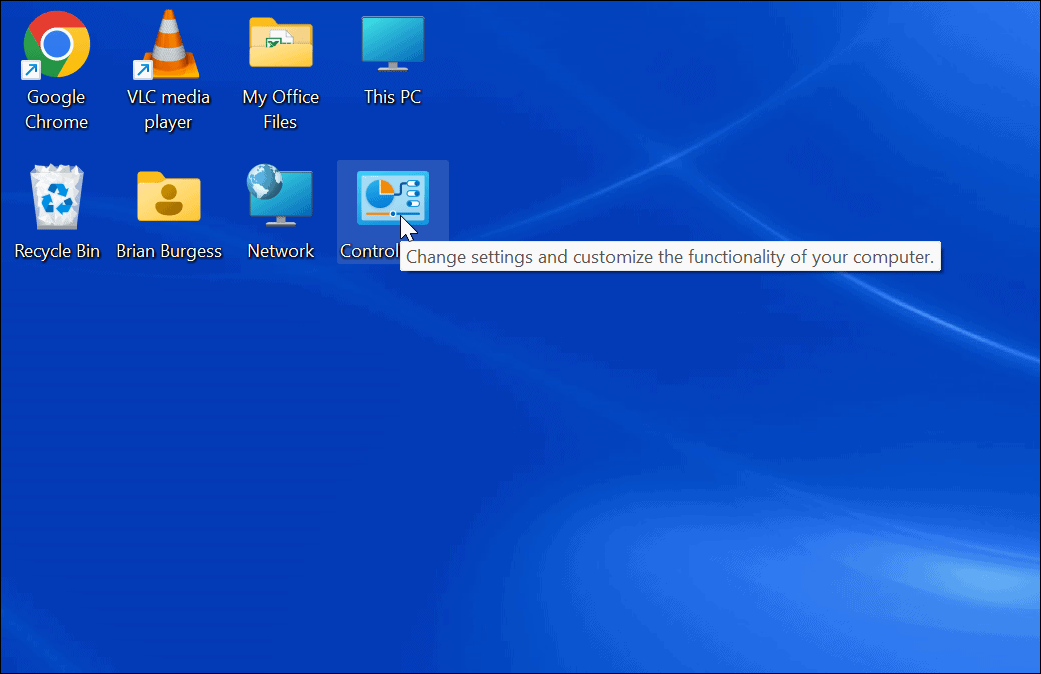
Taastage kõik töölauaikoonid opsüsteemis Windows 10
Kui te ei näe Windows 10-s ühtegi töölauaikooni, on nende kuvamine sama lihtne kui Windows 11 puhul.
Kõigi töölauaikoonide taastamiseks operatsioonisüsteemis Windows 10 toimige järgmiselt.
- Paremklõpsake töölaua tühjal alal ja valige Vaade > Kuva töölauaikoonid menüüst.
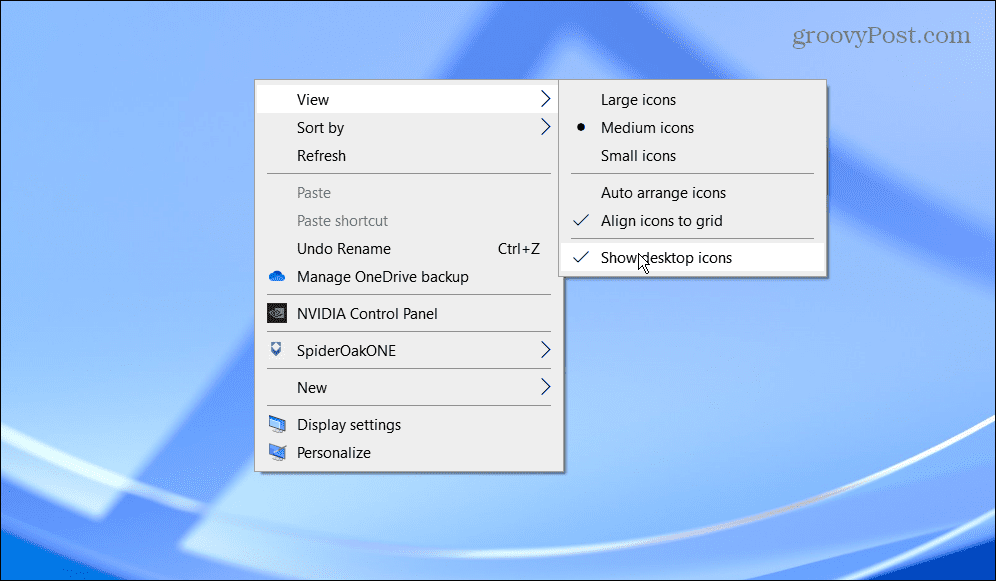
- Kõik teie töölauaikoonid peaksid nüüd olema teie töölaual.
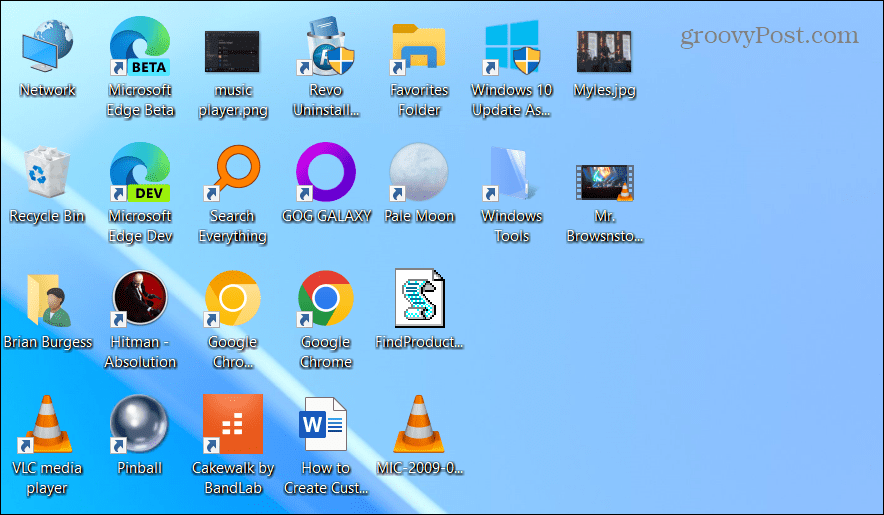
Kuidas taastada töölaua ikoone prügikastist
Kui te ikka ei näe kõiki oma töölauaikoone, võivad need olla töölaualt kustutatud. Kui kustutate faili, kuvatakse see prügikasti, nagu ka töölaua otseteed. Sel juhul saate töölauaikooni prügikastist taastada.
Ikooni taastamiseks prügikastist tehke järgmist.
- Topeltklõpsake ikooni Prügikast selle sisu vaatamiseks.
- Paremklõpsake vajalikku töölaua otsetee ikooni ja valige Taastama.
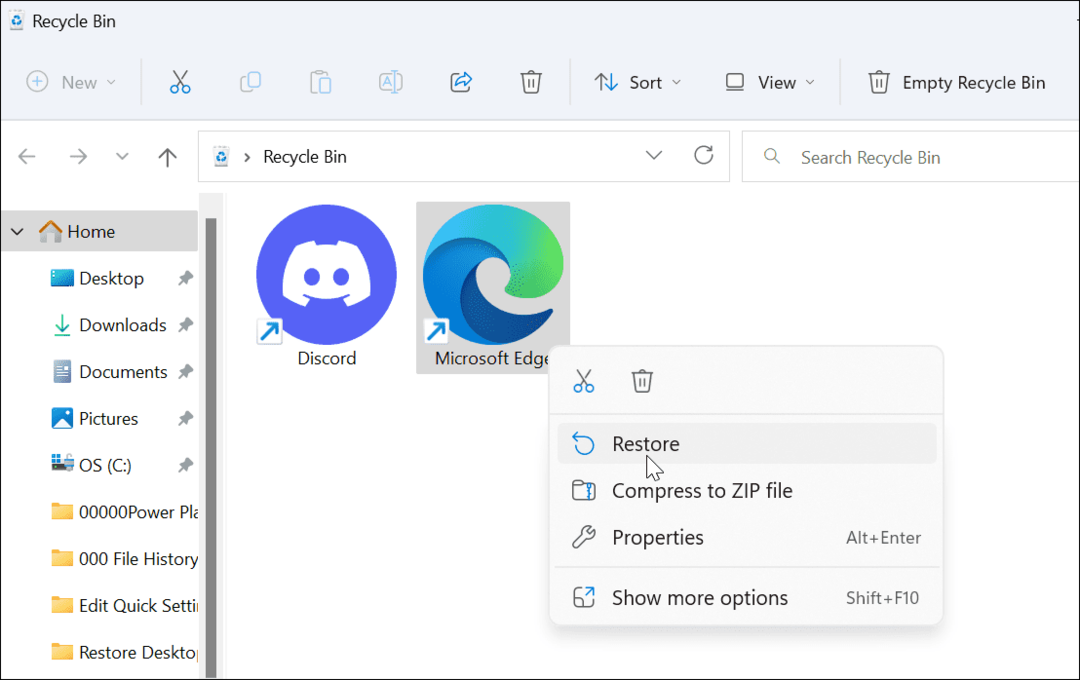
- Teie töölauaikoon naaseb töölaual algsesse asukohta.
Kuidas Windowsis töölaua otseteid käsitsi taastada
Kui olete prügikasti juba tühjendanud, peate töölauale käsitsi lisama otseteed.
Rakenduse otsetee lisamiseks toimige järgmiselt.
- Valige Alusta või vajuta Windowsi võti käivitada Start menüü.
- Otsige üles vajalik rakendus aadressilt Kõik rakendused nimekirja.
- Lohistage see loendist töölauale ja see loob rakenduse otsetee.

- Otsetee loomiseks a dokument või arvutustabel, avatud File Explorer. Hoidke kinni Alt klahvi ja lohistage see töölauale.
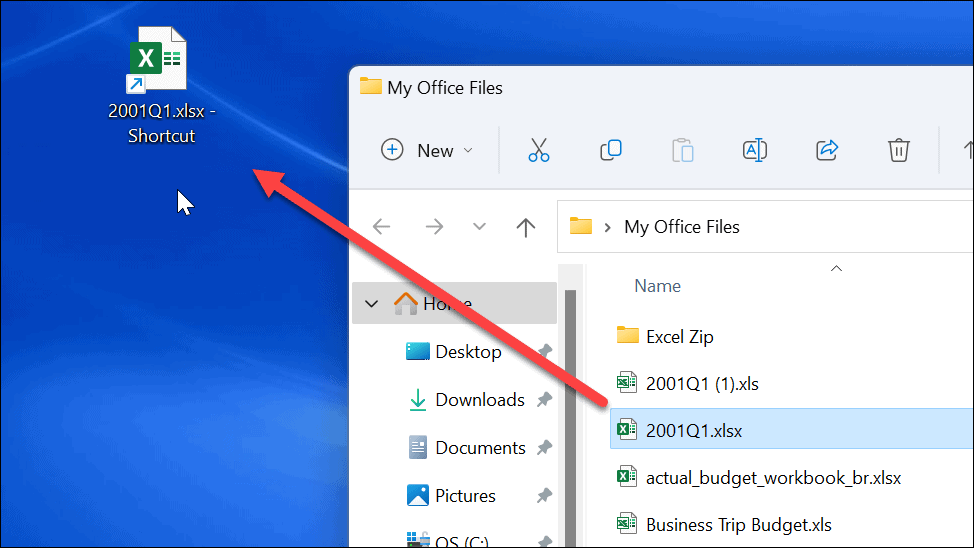
- Loo töölaua otsetee veebisaidile, avades lehe ja lohistades lukuikooni töölauale.
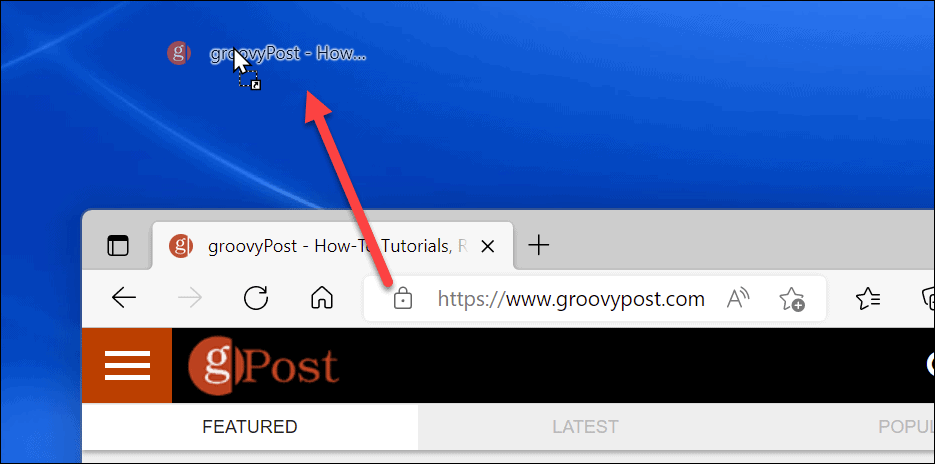
Töölauaikoonide kasutamine Windowsis
Töölauaikoonid on Windowsis töövoo navigeerimisel oluline osa. Peaaegu kõige jaoks on võimalik luua otsetee ikooni. Kui teie otseteed ja muud töölauaikoonid puuduvad, järgige nende taastamiseks ülaltoodud juhiseid.
Kui soovite luua Windowsi tööriistadele rohkem otseteid, vaadake, kuidas luua a otsetee seadmehaldurisse. Või võite olla huvitatud a Windowsi tööriistade otsetee kausta. Kui teil on halb nägemine või otsite vaheldust, saate seda teha muuta töölaua ikoone suuremaks.
Kuidas leida oma Windows 11 tootevõti
Kui peate teisaldama oma Windows 11 tootenumbri või vajate seda lihtsalt OS-i puhtaks installimiseks,...
Kuidas kustutada Google Chrome'i vahemälu, küpsiseid ja sirvimisajalugu
Chrome teeb suurepärast tööd teie sirvimisajaloo, vahemälu ja küpsiste salvestamisel, et optimeerida teie brauseri jõudlust võrgus. Tema kuidas...
Poesisene hindade sobitamine: kuidas saada poes ostes veebihindu
Poest ostmine ei tähenda, et peate maksma kõrgemat hinda. Tänu hinnasobivuse garantiidele saate veebis allahindlusi ostes...
Kuidas kinkida Disney Plusi tellimus digitaalse kinkekaardiga
Kui olete nautinud Disney Plusi ja soovite seda teistega jagada, tehke järgmist, kuidas osta Disney+ kingituse tellimus ...



